Como desativar permanentemente o deslizamento para a esquerda no Windows 11
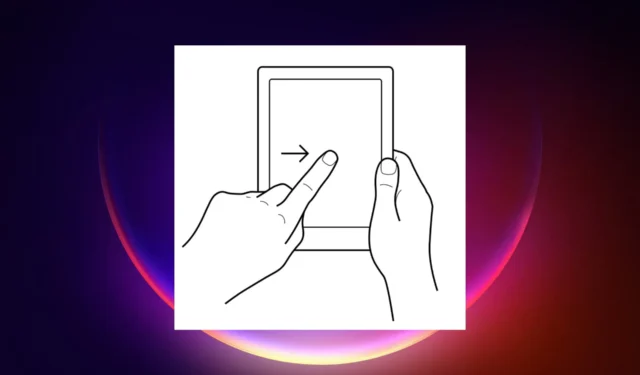
Usuários canhotos têm um problema comum com dispositivos Windows 11 habilitados para toque porque, quando você escreve com uma caneta, o gesto de deslizar para a esquerda faz com que você abra os widgets em vez de escrever.
Isso deve ser frustrante, então neste artigo forneceremos as opções para desativar o deslizamento para a esquerda no Windows 11.
Como funciona o deslizar para a esquerda? Em dispositivos com tela sensível ao toque do Windows 11, se você deslizar para a esquerda a partir da borda da tela, abrirá uma IU do sistema. Normalmente, você receberá a tela Notificações ou Widgets.
Como desativo o deslizamento da esquerda no Windows 11?
1. Desativando deslizar para a esquerda no Windows 11 com Editor de Política de Grupo (GPEdit)
- Pressione as teclas Win+ Rpara abrir o console Executar , digite gpedit.msc e pressione Enterou clique em OK para iniciar o Editor de Política de Grupo.
- Agora vá para o seguinte local:
Computer Configuration/Administrative Templates/Windows Components/Edge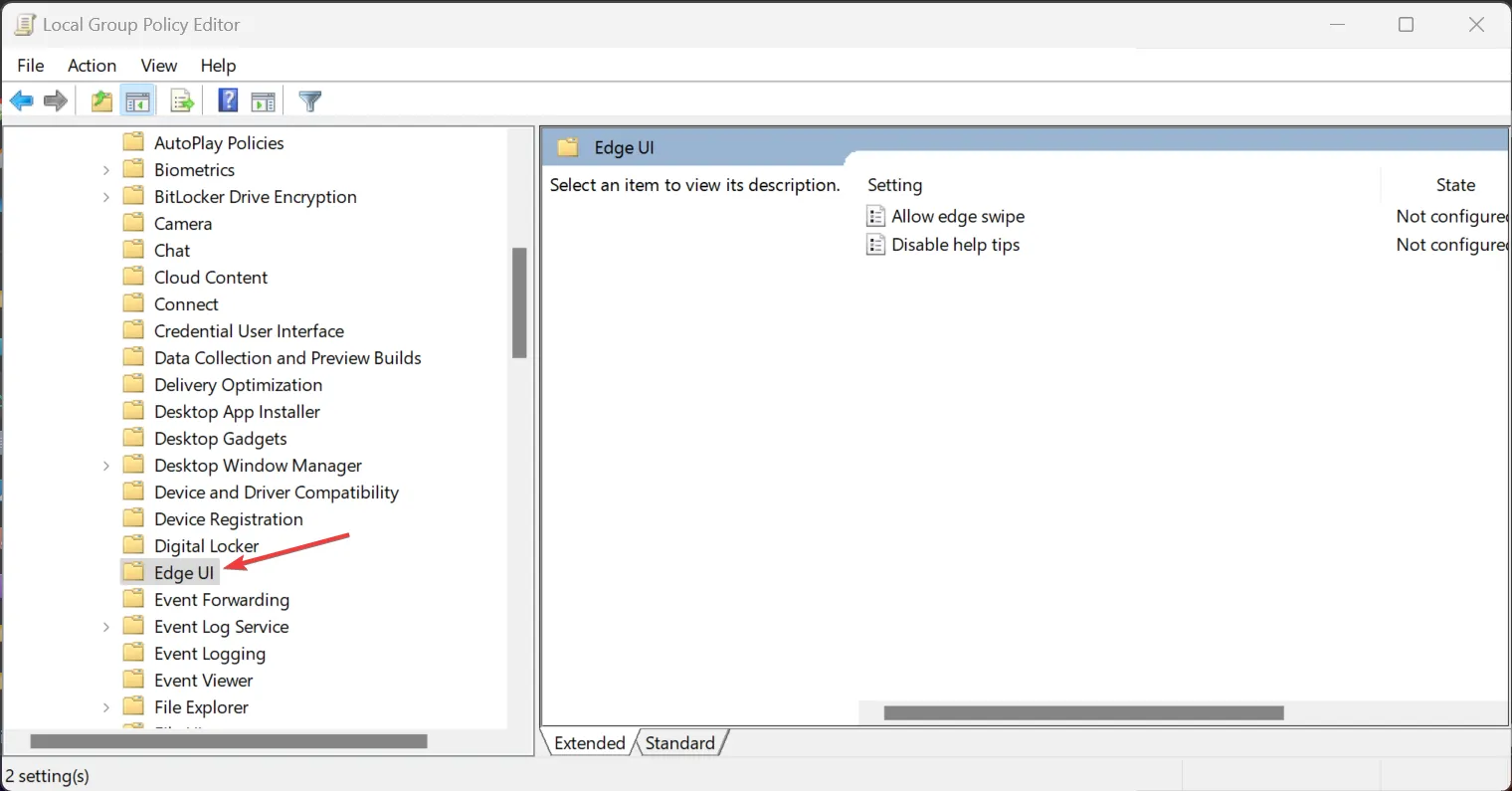
- Clique duas vezes em Permitir deslizamento de borda no painel direito, marque a caixa Desativar e clique nos botões Aplicar e OK para confirmar a alteração.
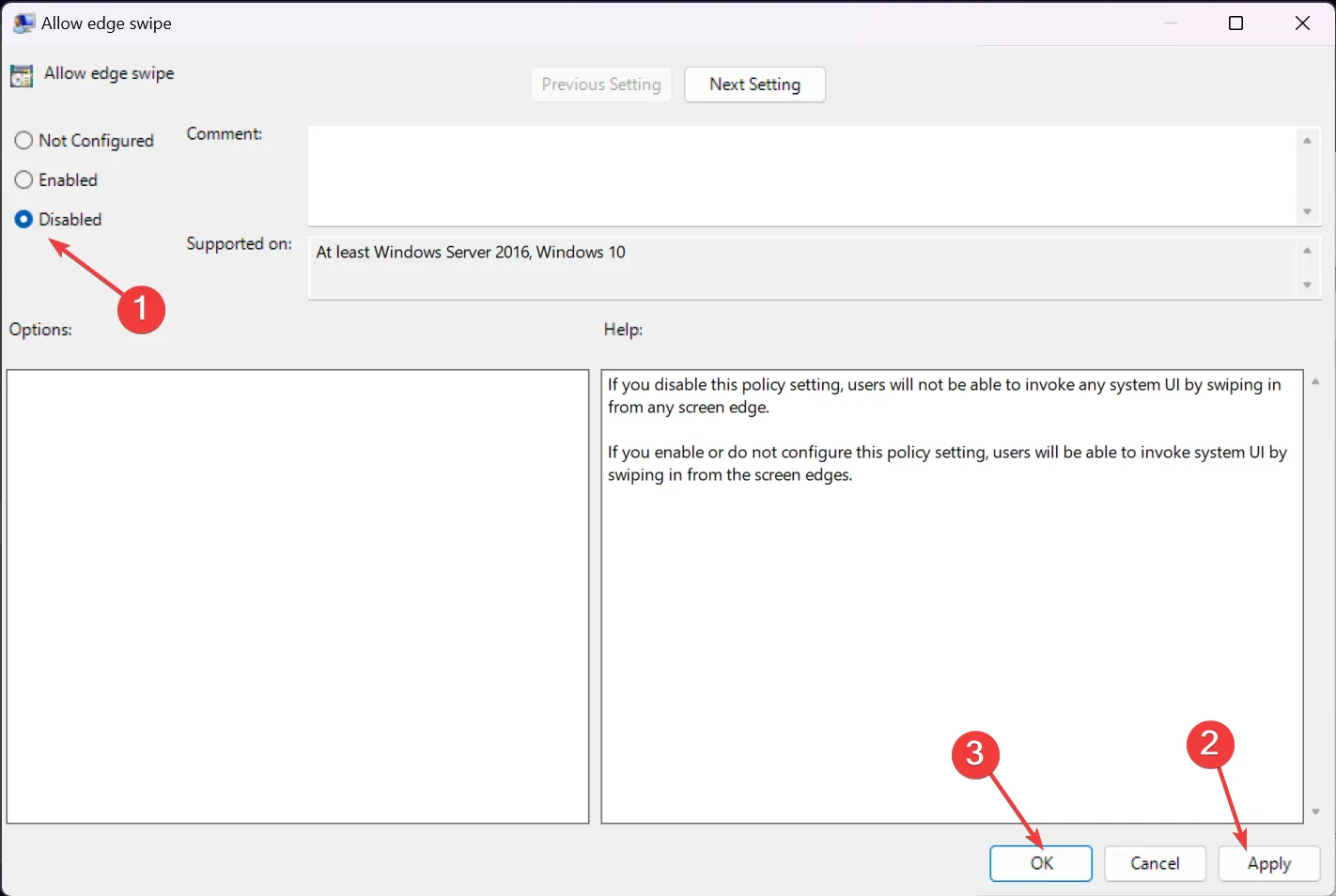
- Agora, verifique se o método de desabilitar o deslizamento da esquerda do Windows funcionou.
Claramente, alterar a política de deslizamento nas bordas é o método mais fácil para desativar os deslizamentos nas bordas da tela, embora algumas opções mais simples da tela de toque sejam muito mais úteis para os usuários.
2. Desativando o deslizamento para a esquerda no Windows 11 com o Editor do Registro
- Pressione a combinação de teclas Win+ R, digite regedit no console e pressione Enterpara iniciar o Editor do Registro.
- Navegue até a seguinte chave:
HKEY_LOCAL_MACHINE\SOFTWARE\Policies\Microsoft\Windows\EdgeUI - Agora, clique duas vezes em AllowEdgeSwipe e defina seu valor como 0 para desativar o Edge Swipe.
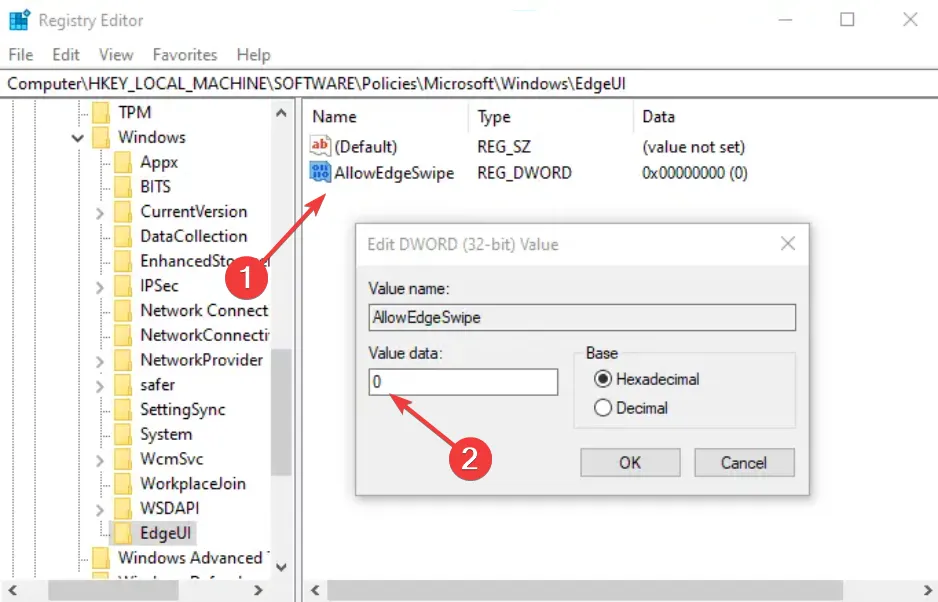
- Reinicie o seu dispositivo e veja se você conseguiu desabilitar o deslizamento lateral no Windows 11.
Como desativo todos os gestos do Windows 11?
Para desativar os gestos da tela sensível ao toque, vá para Iniciar > Configurações > Bluetooth e dispositivos > Touchpad, clique em Gestos de três dedos e Gestos de quatro dedos e selecione Nada nos menus suspensos Deslizar e Tocar .
Se precisar desabilitar todos os modos de gesto, você pode simplesmente desabilitar o modo tablet nos dispositivos conversíveis.
Esperançosamente, você conseguiu se livrar do problema do gesto de deslizar na borda e agora pode usar seu dispositivo sem interrupções.
Se você souber de algum outro método comprovado de fazer isso, informe-nos na seção de comentários abaixo.



Deixe um comentário